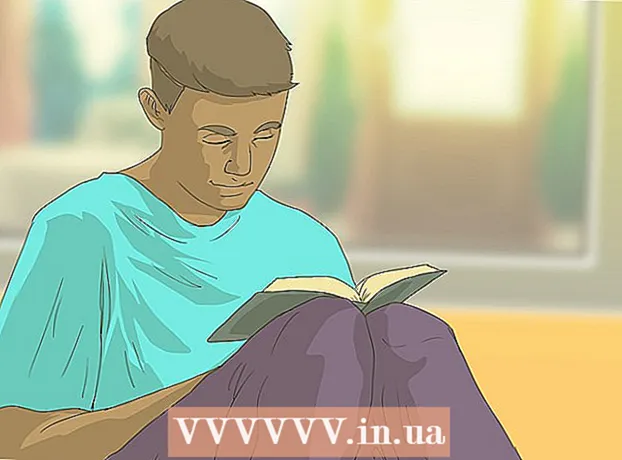Forfatter:
William Ramirez
Opprettelsesdato:
22 September 2021
Oppdater Dato:
1 Juli 2024

Innhold
- Trinn
- Metode 1 av 4: Slik endrer du filtypen i programmet
- Metode 2 av 4: Slik viser du filtillegg i Windows
- Metode 3 av 4: Slik viser du filtillegg i Windows 8
- Metode 4 av 4: Slik viser du filtillegg i Mac OS X
Filutvidelsen forteller systemet om formatet (typen) og programmet som filen kan åpnes i. Den enkleste måten å endre filtypen er å lagre den i et annet format i programmet. Hvis du endrer filtypen i filnavnet, endres ikke formatet, men filen blir feil identifisert av systemet. I Windows og Mac OS X er filutvidelser ofte skjult. Denne artikkelen beskriver hvordan du endrer filtypen (format) i nesten alle programmer, samt hvordan du viser filtypen i Windows og Mac OS X.
Trinn
Metode 1 av 4: Slik endrer du filtypen i programmet
 1 Åpne filen i programmet.
1 Åpne filen i programmet. 2 Åpne Fil -menyen og velg Lagre som.
2 Åpne Fil -menyen og velg Lagre som. 3 Velg en mappe for å lagre filen.
3 Velg en mappe for å lagre filen. 4 Skriv inn et navn for filen.
4 Skriv inn et navn for filen. 5 Finn Filtype -menyen i vinduet Lagre som.
5 Finn Filtype -menyen i vinduet Lagre som. 6 Velg et filformat fra menyen.
6 Velg et filformat fra menyen. 7 Klikk "Lagre som". Den originale filen vil forbli åpen i programmet.
7 Klikk "Lagre som". Den originale filen vil forbli åpen i programmet.  8 Finn den lagrede filen i den angitte mappen.
8 Finn den lagrede filen i den angitte mappen.
Metode 2 av 4: Slik viser du filtillegg i Windows
 1 Åpne Kontrollpanel. Åpne "Start" -menyen og velg "Kontrollpanel". Klikk her hvis du bruker Windows 8.
1 Åpne Kontrollpanel. Åpne "Start" -menyen og velg "Kontrollpanel". Klikk her hvis du bruker Windows 8.  2 Klikk på Utseende og tilpasning. Du finner dette alternativet i kontrollpanelet.
2 Klikk på Utseende og tilpasning. Du finner dette alternativet i kontrollpanelet. - I Windows 8 klikker du på Alternativer.
 3 Klikk på Mappealternativer.
3 Klikk på Mappealternativer. 4 Klikk på kategorien Vis i vinduet Mappealternativer.
4 Klikk på kategorien Vis i vinduet Mappealternativer. 5 Vis filtillegg. Rull ned listen Avanserte alternativer til alternativet Skjul utvidelser for registrerte filtyper. Fjern merket for dette alternativet.
5 Vis filtillegg. Rull ned listen Avanserte alternativer til alternativet Skjul utvidelser for registrerte filtyper. Fjern merket for dette alternativet.  6 Klikk på Bruk> OK.
6 Klikk på Bruk> OK. 7 Åpne File Explorer - den viser filtypene.
7 Åpne File Explorer - den viser filtypene.
Metode 3 av 4: Slik viser du filtillegg i Windows 8
 1 Åpne File Explorer.
1 Åpne File Explorer. 2 Klikk på "Vis" -fanen.
2 Klikk på "Vis" -fanen. 3 Merk av i boksen ved siden av "Filutvidelser" i "Vis / skjul" -delen.
3 Merk av i boksen ved siden av "Filutvidelser" i "Vis / skjul" -delen. 4 Åpne File Explorer - den viser filtypene.
4 Åpne File Explorer - den viser filtypene.
Metode 4 av 4: Slik viser du filtillegg i Mac OS X
 1 Gå til et Finder -vindu eller åpne et nytt Finder -vindu. Du kan også klikke på skrivebordet for å gå til Finder.
1 Gå til et Finder -vindu eller åpne et nytt Finder -vindu. Du kan også klikke på skrivebordet for å gå til Finder.  2 Klikk på Finder -menyen. Klikk deretter på "Innstillinger".
2 Klikk på Finder -menyen. Klikk deretter på "Innstillinger".  3 Klikk "Avansert" i innstillingsvinduet.
3 Klikk "Avansert" i innstillingsvinduet. 4 Merk av i boksen ved siden av "Vis filutvidelser".
4 Merk av i boksen ved siden av "Vis filutvidelser". 5 Lukk Finder -vinduet.
5 Lukk Finder -vinduet. 6 Åpne et nytt Finder -vindu. Filutvidelsene vil nå vises.
6 Åpne et nytt Finder -vindu. Filutvidelsene vil nå vises.